操作系统文档
- 格式:doc
- 大小:62.50 KB
- 文档页数:4


JiLink +领御Ⅲ型门禁工程培训文档1JiLink +领御Ⅲ型门禁软件安装JiLinkV1.2.0接入领御Ⅲ型门禁时只支持领御双门JSMJK02-20B和领御四门JSMJK02-40B,门禁版本V2.4及以上,不支持领御Ⅲ型访客门禁。
开门方式支持刷卡、卡加密码、公共密码、胁迫密码、远程开门、远程常开/常闭、按钮开门以及时间段常开/常闭。
JiLink接入领御Ⅲ型门禁需要安装门禁服务,门禁服务与JiLink中心需要部署在不同的电脑,特别是门禁与车场混用的场景。
如果现场只是单独使用领御门禁,则可以将门禁服务与中心部署在同一台电脑并在安装时修改端口。
1.1门禁服务安装步骤JiLink服务器环境配置及安装步骤请参考JiLink智能终端操作平台系统工程培训文档。
门禁服务安装支持win7/win10 64位系统,安装门禁服务需要先安装.NET Framework V4.5及C++运行环境,否则安装程序无法正常运行。
1.1.1中心服务与门禁服务部署在不同电脑安装前请确认中心服务与门禁服务是装在不同的电脑,再按下列步骤部署环境。
如果门禁服务与中心服务安装在同一电脑,请参照1.1.2中心服务与门禁服务部署在同一台电脑章节进行安装。
1.在中心服务器电脑,部署中心服务,安装时不要勾选门禁服务。
具体步骤参照《jielin+智能终端操作平台系统工程培训文档》。
2.在门禁服务电脑,打开JiLink+中心安装包,在Tools中找到.NET Framework及C++安装程序并运行安装。
3.运行“Setup.exe”进行安装,勾选门禁服务与中心不同电脑,点击<开始安装>。
4.输入中心服务IP,选择门禁服务IP和安装路径,点击<继续>开始安装。
安装完成后门禁服务会自动注册到中心。
安装门禁服务时如果中心暂时未部署完成,中心服务IP可以先输入任意IP,待中心部署完成后通过中心搜索门禁服务再设置门禁服务的管理机IP进行注册。

一、通用命令: 1. date :print or set the system date and time 2. stty -a: 可以查看或者打印控制字符(Ctrl-C, Ctrl-D, Ctrl-Z等) 3. passwd: print or set the system date and time (用passwd -h查看) 4. logout, login: 登录shell的登录和注销命令 5. pwd: print or set the system date and time 6. more, less, head tail: 显示或部分显示文件内容. 7. lp/lpstat/cancel, lpr/lpq/lprm: 打印文件. 8. 更改文件权限: chmod u+x... 9. 删除非空目录:rm -fr dir 10.拷贝目录: cp -R dir 二、ubuntu常用命令: 1. dpkg: package manager for Debian * 安装: dpkg -i package * 卸载: dpkg -r package * 卸载并删除配置文件: dpkg -P |--purge package * 如果安装一个包时。
说依赖某些库。
可以先 #apt-get install somelib... * 查看软件包安装内容 :dpkg -L package * 另外 dpkg还有 dselect和aptitude 两个frontend. 2. apt * 安装: apt-get install packs * apt-get update : 更新源 * apt-get upgrade: 升级系统。
* apt-get dist-upgrade: 智能升级。
安装新软件包,删除废弃的软件包 * apt-get -f install : -f == --fix broken 修复依赖 * apt-get autoremove: 自动删除无用的软件 * apt-get remove packages :删除软件 * apt-get remove package --purge 删除包并清除配置文件 * 清除所以删除包的残余配置文件: dpkg -l |grep ^rc|awk '{print $2}' |tr ["/n"] [" "]|sudo xargs dpkg -P * 安装软件时候包的临时存放目录 : /var/cache/apt/archives * 清除该目录: apt-get clean * 清除该目录的旧版本的软件缓存: apt-get autoclean * 查询软件some的依赖包: apt-cache depends some * 查询软件some被哪些包依赖: apt-get rdepends some * 搜索软件: apt-cache search name|regexp * 查看一个软件的编译依赖库: apt-cache showsrc packagename|grep Build-Depends * 下载软件的源代码 : apt-get source packagename (注: sources.list 中应该有 deb-src 源) * 安装软件包源码的同时, 安装其编译环境 :apt-get build-dep packagename (有deb-src源) * 如何将本地光盘加入安装源列表: apt-cdrom add 3. 系统命令: * 查看内核版本: uname -a * 查看ubuntu 版本: cat /etc/issue * 查看网卡状态 : ethtool eth0 * 查看内存,cpu的信息: cat /proc/meminfo ; cat /proc/cpuinfo (/proc下面的有很多系统信息) * 打印文件系统空间使用情况: df -h * 查看硬盘分区情况: fdisk -l * 产看文件大小: du -h filename; * 查看目录大小: du -hs dirname ; du -h dirname是查看目录下所有文件的大小 * 查看内存的使用: free -m|-g|-k * 查看进程: ps -e 或ps -aux -->显示用户 * 杀掉进程: kill pid * 强制杀掉: killall -9 processname 4. 网络相关: * 配置 ADSL: sudo pppoeconf * ADSL手工拨号: sudo pon dsl-provider * 激活 ADSL : sudo /etc/ppp/pppoe_on_boot * 断开 ADSL: sudo poff * 根据IP查网卡地址: arping IP地址 * 产看本地网络信息(包括ip等): ifconfig | ifconfig eth0 * 查看路由信息: netstat -r * 关闭网卡: sudo ifconfig eth0 down * 启用网卡: sudo ifconfig eth0 up * 添加一个服务: sudo update-rc.d 服务名 defaults 99 * 删除一个服务: sudo update-rc.d 服务名 remove * 临时重启一个服务: /etc/init.d/服务名 restart * 临时关闭一个服务: /etc/init.d/服务名 stop * 临时启动一个服务: /etc/init.d/服务名 start * 控制台下显示中文: sudo apt-get install zhcon * 查找某个文件: whereis filename 或 find 目录 -name 文件名 *通过ssh传输文件 scp -rp /path/filename username@remoteIP:/path #将本地文件拷贝到服务器上 scp -rp username@remoteIP:/path/filename /path #将远程文件从服务器下载到本地 5. 压缩: *解压缩 a.tar.gz #tar zxvf a.tar.gz *解压缩 a.tar.bz2 #tar jxvf a.tar.bz2 *压缩aaa bbb目录为xxx.tar.gz #tar zcvf xxx.tar.gz aaa bbb *压缩aaa bbb目录为xxx.tar.bz2 #tar jcvf xxx.tar.bz2 aaa bbb 6. Nautilus: 特殊 URI 地址 * computer:/// - 全部挂载的设备和网络 * network:/// - 浏览可用的网络 * burn:/// - 一个刻录 CDs/DVDs 的数据虚拟目录 * smb:/// - 可用的 windows/samba 网络资源 * x-nautilus-desktop:/// - 桌面项目和图标 * file:/// - 本地文件 * trash:/// - 本地回收站目录 * ftp:// - FTP 文件夹 * ssh:// - SSH 文件夹 * fonts:/// - 字体文件夹,可将字体文件拖到此处以完成安装 * themes:/// - 系统主题文件夹 * 显示隐藏文件: Ctrl+h * 显示地址栏: Ctrl+l* 查看已安装字体: 在nautilus的地址栏里输入”fonts:///“,就可以查看本机所有的fonts Vi Etc/network/interfaces在Debian及其衍生版本中,hostname都可以通过一下方式修改。
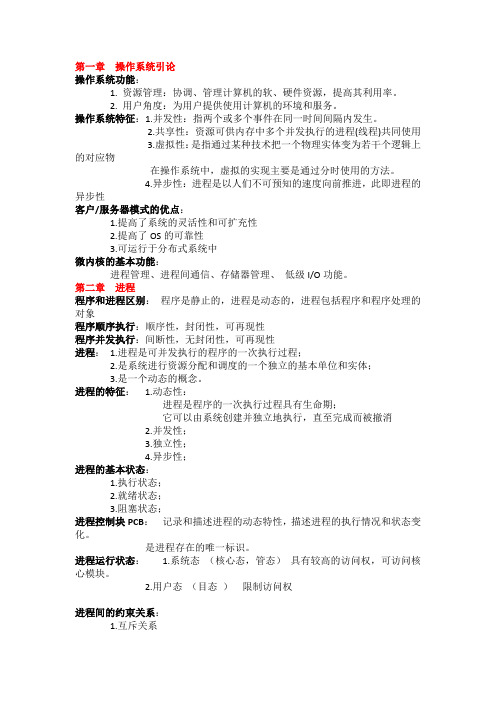
第一章操作系统引论操作系统功能:1. 资源管理:协调、管理计算机的软、硬件资源,提高其利用率。
2. 用户角度:为用户提供使用计算机的环境和服务。
操作系统特征:1.并发性:指两个或多个事件在同一时间间隔内发生。
2.共享性:资源可供内存中多个并发执行的进程(线程)共同使用3.虚拟性:是指通过某种技术把一个物理实体变为若干个逻辑上的对应物在操作系统中,虚拟的实现主要是通过分时使用的方法。
4.异步性:进程是以人们不可预知的速度向前推进,此即进程的异步性客户/服务器模式的优点:1.提高了系统的灵活性和可扩充性2.提高了OS的可靠性3.可运行于分布式系统中微内核的基本功能:进程管理、进程间通信、存储器管理、低级I/O功能。
第二章进程程序和进程区别:程序是静止的,进程是动态的,进程包括程序和程序处理的对象程序顺序执行:顺序性,封闭性,可再现性程序并发执行:间断性,无封闭性,可再现性进程:1.进程是可并发执行的程序的一次执行过程;2.是系统进行资源分配和调度的一个独立的基本单位和实体;3.是一个动态的概念。
进程的特征: 1.动态性:进程是程序的一次执行过程具有生命期;它可以由系统创建并独立地执行,直至完成而被撤消2.并发性;3.独立性;4.异步性;进程的基本状态:1.执行状态;2.就绪状态;3.阻塞状态;进程控制块PCB:记录和描述进程的动态特性,描述进程的执行情况和状态变化。
是进程存在的唯一标识。
进程运行状态: 1.系统态(核心态,管态)具有较高的访问权,可访问核心模块。
2.用户态(目态)限制访问权进程间的约束关系:1.互斥关系进程之间由于竞争使用共享资源而产生的相互约束的关系。
这种因共享资源而产生的制约关系称为进程的互斥。
—间接相互制约关系2.同步关系并发执行进程之间通过在执行时序上的某种限制而达到相互合作的这种约束关系称为进程的同步—直接相互制约关系临界资源:凡是以互斥方式使用的共享资源都称为临界资源。
临界资源具有一次只允许一个进程使用的属性。

操作系统之⽂件管理DOC计算机应⽤基础课教案(⾸页)(代号A-3)计算机应⽤基础课教案(代号A—4)⽂件管理⼀、[复习旧课](提问)1、窗⼝的组成部分?2、命令名称呈灰⾊表⽰什么?命令后有“…”表⽰什么?命令后有⿊⾊三⾓⼜表⽰什么?3、窗⼝能不能改变⼤⼩、能不能移动窗⼝?办法是什么?4、能不能改变对话框的⼤⼩?能不能移动对话框?⼆、[导⼊新课]计算机系统中的数据是以⽂件的形式存储在磁盘上的,⽂件是最⼩的数据组织单位,⽂件分类存放在⽂件夹中。
磁盘,特别是硬盘,存放着⼤量的⽂件和⽂件夹,这就需要对⽂件和⽂件夹进⾏管理。
三、[知识点讲授](⼀)⽂件相关知识1、⽂件:计算机⽤户的⽂本、图像和声⾳等信息,以⽂件的形式存储在外存储器⾥。
在计算机中,为了便于信息的存储、提取和使⽤,以⽂件的⽅式来管理这些信息。
(1)⽂件的概念所谓⽂件,就是相关信息的集合,这些信息可以是程序、图像、图形、⽂字、声⾳等。
例如:⼀份⾃⼰的⽂字资料、图⽚字⽼等都可以作为⽂件。
(2)⽂件的命名:在计算机系统中,通过⽂件的名称对信息进⾏管理。
⽂件名=主⽂件名(简称⽂件名)+ ⽂件扩展名(类型名)在⽂件名和⽂件扩展名之间加⼀个点“.”Windows操作系统中⽂件的命名规则●⽂件或⽂件夹可以使⽤长⽂件名,名称最多可以有255个字符.●使⽤字母可以保留指定的⼤⼩写格式,但不能⽤⼤⼩写区分⽂件名,例如:ABC.DOC和abd.doc 被认为是同⼀个⽂件。
●⽂件名中可以使⽤汉字和空格,但空格作为⽂件名的开头字符或单独作为⽂件名不起作⽤。
●⽂件的扩展名可以使⽤多哥字符,可以使⽤多间隔符,但只有最后⼀个分隔符后的部分能作为⽂件的扩展名。
●⽂件名中不能使⽤的字符有\ / :* ?“< >︴。
●同⼀磁盘的同⼀⽂件夹中不能有同名的⽂件和⽂件夹(⽂件和⽂件夹的名称也不能相同)。
(3)⽂件的属性:⽂件和⽂件夹都有属性。
在Windows操作系统中⽂件的的属性有只读、隐藏和存档属性。

资产系统培训文档系统登录行政事业单位资产管理信息系统升级后,部署在财政内网,所以要登陆系统,必须在连接财政内网的电脑上面才可以登录。
由于系统对浏览器版本要求较高,建议大家在登录系统的电脑上面安装IE8及以上版本才可以正常访问本系统。
在浏览器地址栏输入系统登录地址:http://61.163.52.194:7003/zcgl,进入系统登录界面:用户名和密码是1.0版本中单位层次代码,大家进去以后及时修改密码。
系统初始化(1)单位情况表初始:登录系统后首先要对改系统的基础数据进行初始化操作,否则无法进入系统的正式页面。
进入系统后,首次登录需要进行单位情况表的信息完善工作。
新系统中单位情况表增加“单位联系人”和“单位联系电话”字段,并且为必填项;单位情况表中还有一项需要大家注意,如下图——是否启用折旧,只有在此处打上对勾,才可以对新录入的资产计提折旧,否则无法对新增加的资产计提折旧。
(2)部门初始:对部门信息进行完善(3)人员初始:对人员信息进行完善(4)卡片初始:基础数据初始化后,点击“完成”按钮。
系统弹出资产卡片确认提示信息。
点“确认”后,选择“卡片调整”选项卡,进入卡片调整界面。
在此界面点击“检查通过”,显示所有没有错误的资产卡片,然后点击“数据确认(全部)”按钮,系统会自动将这些卡片导入到正式库当中。
资产卡片信息上面一排功能按钮说明:查询:可以根据查询条件查找所需卡片信息批量修改:可以批量修改卡片信息打开卡片:选中一张卡片,点击“打开卡片”可以查看卡片详细信息数据确认:可以选择一张或几张审核无误的卡片进行确认入正式库数据确认(全部):将所有审核无误的卡片确认入正式库生成编号:将迁移过来的卡片重新生成一个按照新系统规则的资产编号,但原来的资产编号可以继续使用排序:按照某一个字段进行排序补录出租出借单:针对有出租出借的卡片需要补录出租出借单补录资产对外投资登记:针对有对外投资的卡片需要补录资产对外投资登记待调整信息查询:显示需要确认调整的卡片及分类汇总数据点击“检查未通过”,有审核有误的卡片,需要进行调整再确认,否则无法进入正式系统操作界面。
文档编号:KYJS-KY3.5.1-Server-SUM-V1.0发布日期:2022年06月13日麒麟信安服务器操作系统3.5.1软件用户手册技术说明书变更记录版本修订时间修订人修订类型修订章节修订内容V1.02022/06/13杨敬婷A ALL生成全文注1:修订类型分为A-ADDED,M-MODIFIED,D–DELETED注2:对该文件内容增加、删除或修改均需填写此记录,详细记载变更信息,以保证其可追溯性目录1范围 (1)1.1标识 (1)1.2系统概述 (1)1.3文档概述 (1)2综述 (2)2.1软件应用 (2)2.2硬件环境 (2)2.3系统框架概述 (3)2.4意外事故及运行的备用状态和方式 (4)2.5帮助和问题报告 (4)3系统入门 (5)3.1能力 (5)3.2约定 (5)3.3软件的首次使用 (5)3.3.1熟悉设备 (5)3.3.2访问控制 (6)3.3.3安装和设置 (6)3.4启动 (8)3.5停止 (8)4安装 (9)4.1准备工作 (9)4.2安装过程 (9)4.2.1两种安装方式 (9)4.2.2语言选择 (11)4.2.3安装配置 (11)4.2.4安装完成 (21)5桌面环境 (24)5.1桌面导视图 (24)5.2电源管理 (27)5.3消息 (27)6控制中心 (29)6.1个性化中心 (30)6.1.1个性化 (30)6.1.2窗口 (32)6.1.3语言 (33)6.1.4首选应用程序 (34)6.2网络中心 (35)6.2.1网络代理 (35)6.2.2高级网络配置 (36)6.3硬件中心 (38)6.3.1快捷键设置 (38)6.3.2打印设置 (39)6.3.3显示设置 (40)6.3.4键盘布局设置 (41)6.3.5音效 (41)6.3.6鼠标设置 (42)6.4系统服务中心 (43)6.4.1时间和日期管理 (43)6.4.2账户管理工具 (46)6.4.3电源管理 (50)6.4.4弹出通知 (51)6.4.5统日志查看器 (51)6.4.6系统监视器 (52)6.5其他 (54)6.5.1系统信息 (54)6.5.2帮助 (59)7桌面应用 (60)7.1压缩与解压 (60)7.2便签 (60)7.3字符映射表 (61)7.4计算器 (62)7.5MATE字体查看器 (63)7.6终端 (63)7.7磁盘 (64)7.8日志 (65)7.9密码和密钥 (66)7.10文本编辑器 (67)7.11帮助 (68)7.12FileZilla (69)7.13Firefox浏览器 (69)7.14图像查看器 (70)7.15截图工具 (71)7.16文档扫描仪 (72)7.17PulseAudio音量控制 (73)7.18dconf编辑器 (74)7.19Cockpit (75)7.20Gparted (76)7.21磁盘管理 (78)7.22SELinux故障排除工具 (78)7.23关于我自己 (79)7.24口令 (79)7.25Sysprof (80)8系统急救模式 (81)9软件源 (83)9.1网络源配置 (83)9.2镜像源配置 (84)9.3安装软件包 (88)10免责声明 (90)附录 (91)常见问题解答 (91)1.1标识文档标识号:KYJS-KY3.5.1-Server-SUM-V1.0;标题:麒麟信安服务器操作系统软件用户手册;软件名称:麒麟信安服务器操作系统;软件缩写:KY;软件版本号:3.5.1;本文档适用的系统和计算机软件配置项CSCI:麒麟信安服务器操作系统。
第7章操作系统7.1操作系统基础知识7.1.1 操作系统概述操作系统是计算机上运行的最重要的程序,如果没有它,其他程序和功能就无法正常工作。操作系统(OperatingSystem,OS)是用户和计算机之间的界面,一方面操作系统管理着计算机的系统资源,另一方面操作系统为用户提供了一个抽象概念上的计算机。系统组件和外围设备本身只不过是一堆电子和机械零件,要让它们协同工作以执行具体任务,需要一种特殊的计算机程序,这便是操作系统。7.1.2 操作系统的组成系统资源包括CPU、内存、输入输出设备以及存储在外存中的信息。因此操作系统由以下四部分组成:(1)对CPU的使用进行管理的进程调度程序。(2)对内存分配进行管理的内存管理程序。(3)对输入输出设备进行管理的设备驱动程序。(4)对外存中信息进行管理的文件系统。7.1.3 操作系统的作用操作系统相当于用户应用程序和硬件之间的翻译。我们以文档打印为例介绍操作系统的具体用途。假设用户需撰写一文档并通过连接在计算机上的打印机将其打印出来,则用户必须通过字处理应用程序(如Word、WPS)才能完成这项任务。信息首先通过键盘输入,显示在显示器上并保存到磁盘驱动器中,最终传送到打印机。为完成这一系列任务,文字处理程序必须与控制输入和输出功能的操作系统协同工作。操作系统使用被称为驱动程序的专用软件同各种硬件组件交互,位于计算机内部或与计算机相连的每个主要电子组件都必须有驱动程序。这些驱动程序有些是被集成在操作系统中的,而大部分是操作系统使用的独立软件模块。操作系统及其驱动程序接收用户通过键盘输入的信息,将其显示在显示器上以及保存到硬盘中,再将文档发送给打印机。如图7-1所示,键盘、鼠标、硬盘的驱动程序通常被集成到操作系统中,而显卡、打印机等驱动程序通常是外部软件模块。输入的数据在计算机内部进行操作,存储在RAM中并由中央处理器(CPU)处理。这种内部操作和处理是由操作系统控制的。计算机硬件设备必须通过操作系统才能发挥作用。图7-1操作系统计算机通电后,会将位于硬盘驱动器中的操作系统加载到RAM 中。操作系统代码中直接与计算机硬件交互的部分称为内核,与应用程序和用户交互的部分称为外壳。用户可以使用命令行界面(CLI)或图形用户界面(GUI)与外壳交互。图7-2所示的是操作系统外壳、内核和计算机硬件之间的关系。使用CLI 时,用户在命令行提示符下通过键盘输入命令,从而在基于文本的环境中与系统直接交互。以WindowsXP 操作系统为例,单击开始菜单下的运行按钮在弹出的对话框中输入cmd 调用“命令提示符”窗口,输入“ipconfig”命令查看计算机的网络设置,如图7-3所示可以查看计算机的IP,子网掩码以及所设置的网关地址。允许GUI 用户在使用图形图像、多媒体和文字的环境中与系统交互,操作是通过与屏幕上的图像交互来执行的。GUI 比CLI 对用户更友好,用户只需掌握较少的命令结构知识便可以使用系统。现在大部分操作系统同时提供GUI 和CLI 。虽然GUI 对用户更友好,但在平常的应用当中如果知道如何使用CLI 是很有帮助的,因为很多时候计算机出现问题后用户将只能通过CLI 来排除故障。图7-4所示的是通过WindowsXP“本地连接”的属性窗口查看计算机的网络设置。图7-3查看计算机的IP 、子网掩码以及所设置的网关地址图7-4查看计算机的网络设置图7-2作系统外壳、内核和 计算机硬件之间的关系7.2 操作系统的分类、需求及选择7.2.1 操作系统的分类计算机领域有着很多不同的操作系统,以下列出了主要的类别及其代表:(1)MicrosoftWindows:Windows2000、WindowsXP 、WindowsVista 、Windows2003Server 、Windows7及Windows8。 Windows 是由微软公司成功开发的操作系统。Windows 是一个多任务的操作系统,采用图形窗口界面,用户对计算机的各种复杂操作只需通过鼠标就可以实现。MicrosoftWindows 系列操作系统是在微软给IBM 机器设计的MS-DOS 的基础上设计的图形操作系统。Windows 系统,如Windows2000、WindowsXP 皆是创建于现代的WindowsNT 内核。NT 内核是由OS/2和OpenVMS 等系统上借用来的。Windows 可以在32位和64位的Intel 和AMD 的处理器上运行,但是早期的版本也可以在DECAlpha 、MIPS 与PowerPC 架构上运行。WindowsXP 在2001年10月25日发布,2004年8月24日发布服务包2,2008年4月21日发布服务包3。微软操作系统WindowsVista(开发代码为Longhorn)于2007年1月30日发售。WindowsVista 增加了许多功能,尤其是系统的安全性和网络管理功能,并且其拥有界面华丽的AeroGlass 。但是整体而言,其在全球市场上的口碑却并不是很好。2009年秋,微软发布了Windows7,这款操作系统继承了WindowsVista 的优秀特性,针对各种性能问题进行了优化,包含各项新的功能,例如DirectX11、库、家庭组、操作中心、移动中心等,相比之前版本提升了兼容性,是至今为止销售最快的操作系统。而最新的Windows8于2012年10月正式推出,微软自称触摸革命将开始。Windows 发展历程如图7-5所示。(2)基于UNIX 的操作系统:IBMAIX 、SunSolaris 。UNIX 操作系统(图7-6)是一个通用的、交互式的分时系统,由美国贝尔实验室的K.Thompson 和D.M.Ritchie(两人是1983年图灵奖得主)共同研制成功。从1969年开始,UNIX 被安装在几十种硬件平台上,厂家、大学和研究机构推出了多种版本,它从很小的程序集合变成使用在广泛环境的通用操作系统,运行平台从很小的嵌入式处理器、工作站、台式机,一直到高性能的多CPU 系统。最早的UNIX 版本是美国贝尔实验室研制的,现在有了多种版本,虽然大多都支持核心的接口,但是内部实现、接口的详细定义,各自增加的功能都有差别。UNIX 可以分为基础版本(baselinerelease)和商业版本(commercialimplementation)两大类。(3)基于Linux 的操作系统:红旗Linux 、Ubuntu;Linux 操作系统由LinusTorvalds 最初开发,如图7-7所示,它是一套免费使用和自由传播的类UNIX 操作系统,这个系统是由世界各地的成千上万的程序员设计和实现的。其目的是建立不受任何商品化软件的版权制约的、全世界都能自由使用UNIX 兼容产品。Linux 主要作为图7-5windows 发展历程发行版的一部分而使用,目前最普遍使用的发行版大概有12个。最著名的发行版本有Debian、红帽(redhat)、Ubuntu(包括Kubuntu和Xubuntu等)、OpenSuse(原Suse)、Mandriva(原Mandrake)、CentOS,Fedora等,国内比较著名的Linux版本有红旗Linux、中标普华Linux、共创桌面Linux、冲浪Linux等。图7-6UNIX操作系统图7-7Linux操作系统图7-8苹果操作系统界面MacOS是首个在商用领域成功的图形用户界面操作系统。MacOS经历了一系列的发展变化,新的MacOS叫做MacOSX,它比以前的版本更加先进,有着更好的内存管理和多任务处理功能。2006年Macintosh硬件做出了更大改变,使用Intel 处理器代替IBMPowerPC处理器,因此,MacOSX又被重写,第一个支持Intel架构的MacOSX版本是MacOSX10.4 (也称为“Tiger”),现行的最新版本是MacOSX10.11。(5)非UNIX专用操作系统:IBMOS/400。另外从许可分类操作系统主要分为两大类:(1)操作系统需要用户购买商业许可证并同意其中的条款,WindowsXP、UNIX等就属于商业操作系统软件,这些操作系统通常不允许最终用户以任何方式修改程序。(2)不同的许可方案发布,该方案被称为GNU公共许可证(GPL),该类操作系统允许最终用户修改代码和改进功能,以更好地满足其环境的需求,采用GPL发布的一些常见操作系统包括Linux和BSD。7.2.2 操作系统的需求任何一种操作系统都需要一定数量的硬件资源,这些资源由制造商指定,主要包括:(1)内存数量。(2)最小硬盘空间。(3)处理器类型及频率速度。(4)显示器分辨率。(5)光驱驱动器。计算机软件主要包括系统软件和应用软件,而软件开发商通常会给出软件的最低硬件配置和推荐硬件配置。以操作系统为例,采用规定的最低硬件配置时,系统性能通常不佳,只够支持操作系统而基本无法实现其他功能或者运行缓慢,通常采用推荐硬件配置为更好的选择,只有这样才更有可能支持标准应用程序和资源。虽然在推荐配置的基础上添加或更换更好的硬件可进一步改善性能,但成本将高得多。要利用操作系统和安装的应用程序提供的所有功能,通常还需要声卡、网卡等其他硬件,很多操作系统开发人员会对各种硬件设备进行测试,并验证其与操作系统是否兼容。在购买和安装硬件前,请务必确定其已经通过认证,能够与操作系统协同工作。7.2.3 操作系统的选择用户在特定环境中应使用哪种操作系统,需要考虑很多因素:(1)选择操作系统需确保操作系统是否能完全支持用户的要求,该操作系统是否支持要运行的应用程序,是否能满足用户的需求。(2)了解操作系统的需求,在选择操作系统前需进行调查,确保有充足的硬件资源支持该操作系统。这既包括内存、处理器和磁盘空间等基本项目,又包括扫描仪、声卡、网卡和移动存储等外设。(3)选择操作系统需考虑的另一因素是支持该操作系统所需的人力资源。在企业环境中,公司可能只允许一两种操作系统,并反对甚至禁止安装其他操作系统。在家庭环境中,是否能随时获得操作系统的技术支持可能是决定性因素。选择操作系统还需要考虑系统的安全性、支持、价格、可用性、资源以及使用等因素。通常家用计算机较多选择安装微软Windows操作系统。7.3Windows7操作系统的安装Windows7操作系统继承了WindowsVista特性的部分,在加强系统的安全性、稳定性的同时,重新对性能组件进行了完善和优化,部分功能、操作方式也回归质朴,在满足用户娱乐、工作、网络生活等方面达到了一个新的高度。7.3.1 Windows7安装方法之一(1)在Windows7自定义安装期间格式化硬盘会永久擦除格式化的分区上的所有内容,包括文件、设置和程序。所以请备份需要保留的所有文件和设置,以便安装完成后可还原它们。还需要重新安装程序,因此,请确保拥有要在Windows7中使用的程序的安装光盘和产品密钥,或从互联网下载的所有程序的安装文件。(2)若要在Windows7安装过程中对硬盘进行格式化,则需要使用Windows7安装光盘或USB闪存驱动器启动或引导计算机。(3)打开计算机以便Windows正常启动,插入Windows7安装光盘或USB闪存驱动器,然后关闭计算机重新启动计算机收到提示时按任意键,按照显示的说明进行操作在“安装Windows”页面上,如图7-9所示,输入语言和其他首选项,然后单击“下一步(N)”。图7-9安装Windows页面(4)在“请阅读许可条款”页面上,如果接受许可条款,请单击“我接受许可条款(A)”,然后单击“下一步(N)”,如图7-10所示。(5)在“您想进行何种类型的安装?”页面上,单击“自定义(高级)(C)”,如图7-11所示。(6)在“您想将Windows安装在何处?”页面上,单击“驱动器选项(高级)(A)”,如图7-12所示。(7)单击要更改的分区,接着单击要执行的格式化选项,然后按照说明进行操作。(8)完成格式化后,单击“下一步(N)”。(9)请按说明完成Windows7的安装,包括为计算机命名以及设置初始用户账户。图7-10“请阅读许可条款”页面图7-3“您想进行何种类型的安装?”页面图7-12“您想将Windows安装在何处?”页面7.3.2 Windows7安装方法之二(1)在无操作系统环境下,使用“自定义”选项可以在您选择的分区上安装Windows7的新副本。此操作会擦除您的文件、程序和设置。如果分区上有文件,请先备份它们,然后再继续。(2)若要执行此操作,您需要使用Windows7安装光盘或USB闪存驱动器启动或引导计算机。(3)打开计算机,插入Windows7安装光盘或USB闪存驱动器,然后关闭计算机。(4)重新启动计算机。(5)收到提示时按任意键,然后按照显示的说明进行操作(6)在“安装Windows”页面上,输入语言和其他首选项,然后单击“下一步(N)”,如图7-13所示。(7)在“请阅读许可条款”页面上,如果接受许可条款,请单击“我接受许可条款”,然后单击“下一步(N)”,如图7-14所示。在“您想进行何种类型的安装?”页面上,单击“自定义”,如图7-15所示。(8)在“您想将Windows安装在何处?”页面上,选择要用来安装Windows7分区,或如果未列出任何分区,则单击“未分配空间”,然后单击“下一步(N)”,如图7-16所示。图7-13“安装Windows”页面图7-14“请阅读许可条款”页面图7-15“您想进行何种类型的安装?”页面图7-16单击“未分配空间”注意:如果此时出现对话框,说明Windows可能会为系统文件创建其他分区,或所选择的分区可能包含有恢复文件或计算机制造商的其他类型文件,请单击“确定”即可,如图7-17~图7-19所示。图7-17创建其他分区操作1图7-18创建其他分区操作2图7-19创建其他分区操作3(9)请按照说明完成Windows7的安装,包括为计算机命名以及设置初始用户账户,在重启登录后便可以完成安装并看到了Windows7操作系统界面,如图7-20所示。图7-20Windows7操作系统界面7.4Windows7操作系统下硬件驱动程序的安装前面我们提过,位于计算机内部或与计算机相连的每个主要电子组件都必须有驱动程序。这些驱动程序有些是被集成在操作系统中的,而大部分是操作系统使用的独立软件模块。随着科技不断的发展操作系统不断地更新,对于新的操作系统来说,其集成硬件驱动程序较前面的其他系统也有所提高,我们知道现在很多打印机以及USB摄像头都可以用Win-dows7操作系统自带的驱动程序来安装了。接下来我们以安装HP1020打印机为例介绍Windows7操作系统下外设独立软件模块的安装(外部驱动程序)。外部驱动程序的安装一般分自动安装和手动安装两种方式,首先我们介绍自动安装方式:购买的打印机会带有一张打印机驱动光盘,将光盘放入光驱会自动弹出安装界面或者可以通过打开光盘目录里的“setup.exe”文件运行安装程序,安装界面如图7-31所示。单击“下一步(N)”进行程序的安装,在出现如图7-32所示的界面时将打印机连接到计算机并打开电源,按“上一步(B)”按钮并按计算机提示操作就可以完成打印机的安装了。图7-31运行安装程序图7-32连接打印机图7-33添加打印机向导(2)在“本地或网络打印机”窗口(见图7-34)中,单击单选按钮“连接到此计算机的本地打印机”,再取消选中复选框“自动检测并安装即插即用打印机”。单击“下一步(N)”。(3)在“选择打印机端口”窗口(图7-35)中,单击“使用以下端口”按钮,然后选择“LPT1:(推荐打印机端口)”。单击“下一步(N)”按钮。图7-34选择本地或网络打印机图7-35选择打印机端口(4)单击“从磁盘安装”按钮(图7-36),在选择要安装的打印机窗口中,如果我们安装的打印机驱动系统是自带的,那么我们可以直接从列表框里面找到对应的驱动程序进行安装,而我们这里讲的是安装外部驱动程序。图7-36选择要安装的打印机(5)单击“浏览”按钮,如图7-37所示。图7-37浏览打印机驱动程序(6)在查找文件的窗口(见图7-38)中,单击“打开”按钮。(7)单击确定后,完成打印机的安装,显示界面如图7-39所示。图7-38查找文件图7-39完成添加打印机向导7.5Windows7操作系统的维护及应用7.5.1 为什么要安装操作系统补丁补丁是一段程序代码,用于修复已知的漏洞或报告的问题。在大多数情况下,安装操作系统补丁可使计算机更健康、更安全、更稳定。随着操作系统和应用程序的不断发展,用户需要保持其系统的更新,以便能够使用最新的功能并确保系统高效运行以及抵御攻击,所以我们需要安装操作系统补丁。7.5.2 安装补丁前的注意事项平时的应用中除非有充分的理由不更新补丁外,否则应不断使用最新补丁对计算机进行更新。然而,有些补丁可能对另一项系统功能或者系统服务带来负面影响,所以在安装补丁前一定要清楚了解其影响,在微软的网站都可以找到Windows7更新补丁的相关信息介绍。7.5.3 安装操作系统补丁安装操作系统补丁的方式有好多种,具体取决于操作系统和用户的需求。下载并安装更新的方式如下所示:(1)自动安装。可对操作系统进行配置,使其在无需用户干预的情况下自动连接到微软网站,下载并安装更新项。这里用户可以将更新安排在计算机开机但并未使用的时间内运行。图7-40所示的是“自动更新”对话框,可右键单击“我的计算机”选择“WindowsUpdate”,再选择“更改设置”进入更改界面。(2)提示。有些用户希望自行决定安装哪些补丁。通常选择这种方式的用户知道补丁可能对系统性能造成的影响。可对系统进行配置,使其在有补丁时通知最终用户,然后由用户决定是否下载并安装补丁。(3)手动。如果更新将替换系统中的主要代码段,则应手动运行。这些重大更新通常称为服务包,旨在修复应用程序或操作系统的问题以及添加功能。这些服务包通常需要最终用户手动连接到网站、下载文件并安装更新。(4)软件更新。通过360安全卫士等第三方软件进行系统补丁的更新安装:图7-41是通过360安全卫士软件中的“系统修复”进行系统补丁下载及更新的界面。7.5.4 操作系统的备份及恢复用户在操作系统上安装的软件有很多,通常用户都会根据自己的要求和喜好对系统进行个性化的设置。在服务器上还会提供Web、FTP、数据库等各种各样的服务,而且存放在操作系统上的数据都是一天天累积来的,而当用户的操作系统被病毒破坏或者系统出现问题的时候,用户心烦的不仅仅是重装操作系统所浪费的时间,更重要的是担心计算机里面的数据丢失以及计算机不能正常地提供服务。接下来我们针对用户所担心的问题简单介绍操作系统服务项的备份、恢复方法以及整个操作系统的备份和恢复工具。图7-40“自动更新”对话框图7-41通过360安全卫士软件进行系统补丁下载及更新1.备份维护系统服务项。Win7系统如何进行备份和还原。系统在使用过程中,不可避免的会出现设置故障或文件丢失,为防范这种情况,我们需要对重要的设置或文件进行备份,在遇到设置故障或文件丢失时,就可以通过这些备份文件进行恢复。(1)打开控制面板(大图标显示),找到并打开“备份和还原”,如图7-42所示。图7-42控制面板(大图标显示方式)(2)单击“设置备份”文字链接,如图7-43所示。(3)会出现设置备份的启动界面,用户需要稍等一会儿,如图7-44所示。有些用户到了这一步系统会弹出“由于内部错误,备份应用程序无法启动”的提示对话框,如图7-45所示,因此,我们需要启动“备份应用程序”这一服务。右键单击计算机,单击“管理”找到“服务”里面的“BlockLevelBackupEngineServ-ice”服务,双击打开,将启动类型设置为“手动”,单击确定即可,如图7-46所示。(4)选择备份文件存放的位置,单击“下一步”,如图7-47所示。(5)勾选“让我选择”前面的单选框,自主选择需要备份的文件,然后单击“下一步”,如图7-48所示。(6)选择要备份的内容,一般我们需要的是备份系统,即“包括驱动器(C:),(D:)的系统映像(S)”前面的复选框打勾,其他需要备份的文件,用户可以从列表里自行选择,选择完成后点击“下一步”即可进行备份,等待的时间较长,用户只需要等待完成备份即可,如图7-49所示。图7-43单击“设置备份”文字链接图7-44设置备份图7-45弹出Windows备份对话框图7-46计算机管理图7-47选择备份文件存放的位置图7-48自主选择需要备份的文件图7-49选择要备份的内容(7)备份完成后,用户可以查看备份文件的信息,如果出现设置故障或文件丢失,就可以单击“还原我的文件”,根据提示,一步步操作,即可进行还原,如图7-50所示。图7-50查看备份文件的信息2.GHOST软件介绍。软件介绍:GHOST软件是美国赛门铁克公司推出的一款出色的硬盘备份还原工具,可以实现FAT16、FAT32、NTFS、OS2等多种硬盘分区格式的分区及硬盘的备份还原。俗称克隆软件。软件作用:可进行操作系统的安装、备份和恢复、硬盘数据的对拷等,许多品牌机都使用GHOST的备份技术。软件优势:学会了使用GHOST备份和恢复操作系统后,再也不怕计算机出问题了,因为已做好操作系统的备份,只需恢复一下就可以还原到我们备份的安全系统。至于软件的使用方法这里就不详细讲解了,大家若有兴趣可以在网络上搜索相关的文档进行学习。7.5.5 Windows7操作系统中IE浏览器的使用说明互联网上网浏览网页内容离不开浏览器,什么是浏览器呢?浏览器实际上是一个软件程序,用于与WWW建立连接,并与之进行通信。它可以在WWW系统中根据链接确定信息资源的位置,并将用户感兴趣的信息资源取回来,对HTML文件进行解释,然后将文字图像或者多媒体信息还原出来。目前大多数用户使用的是微软公司提供的IE浏览器(InternetExplorer),用户计算机安装了Windows7操作系统,配置好网络后便可利用IE浏览器进行网页浏览了,因为IE浏览器已绑定在微软的操作系统中。在“控制面板”中打开“Internet选项”,如图7-51所示的是IE选项对话框。图7-51IE选项对话框主页:在主页地址栏里输入域名确定后,在以后的应用中每次打开IE浏览器就会自动打开“福建师范大学网络与继续教育学院”的网站页面了。临时文件:平常浏览页面时浏览器会将一些页面信息直接存储在计算机中,以便下次访问同一页面时可以节省时间,但有时会因为网络或其他原因导致无法浏览页面的新内容,这时可以通过如图7-51所示“删除(D)”按钮将临时文件和脱机内容删掉。历史记录:“History”文件夹中包含有已访问页的链接,可使用户快速访问最近查看过的页面。用户可通过“清除历史记录”按钮清除记录,也可以设置页面保存在历史记录中的天数。自动完成设置:单击图7-51所示的“内容”选项卡并单击“自动完成”按钮,用户可通过“自动完成设置”设置是否保留在浏览器中输入过的用户名和密码。收藏夹:用户在使用IE浏览页面时,可以将页面收藏在“收藏夹”里面。下次浏览该页面时只要在“收藏夹”里单击对应的页面名称就可以快速打开页面,如图7-52所示。图7-52用“收藏夹”快速浏览由于Windows7系统自带的是IE9.0浏览器,因此IE9.0浏览器在访问网站时有时会出现部分功能无法正常使用。用户在不需要修改浏览器情况下,只要对浏览器功能进行设置即可正常,如图7-53所示。图7-53对浏览器功能进行设置此时只要单击浏览器自带的“兼容性视图”按键,即可正常浏览网页如图7-54和图7-55所示。图7-54浏览器自带的“兼容性视图”按键图7-55浏览网页。
第1章 绪论
1)选择题
(1)在计算机系统中,操作系统是__ B _。
A. 一般应用软件 B. 核心系统软件
C. 用户应用软件 D. 硬件
(2)实时操作系统必须在_ B _内处理来自外部的事件。
A. 一个机器周期 B. 被控制对象规定时间
C. 周转时间 D. 时间片
(3)操作系统提供给编程人员的接口是__C___。
A. 库函数 B. 高级语言
C. 系统调用 D. 子程序
(4)操作系统中最基本的两个特征是__ B___。
A. 并发和不确定 B. 并发和共享
C. 共享和虚拟 D. 虚拟和不确定
(5)下述关于并发性的叙述中正确的是_C____。
A. 并发性是指若干事件在同一时刻发生
B. 并发性是指若干事件在不同时刻发生
C. 并发性是指若干事件在同一时间间隔内发生
D. 并发性是指若干事件在不同时间间隔内发生
(6)一个多道批处理系统,提高了计算机系统的资源利用率,同时__B___。
A. 减少各个作业的执行时间 B. 增加了单位时间内作业的吞吐量
C. 减少了部分作业的执行时间 D. 减少单位时间内作业的吞吐量
(7)分时系统追求的目标是_ B___。
A. 充分利用I/O设备 B. 快速响应用户
C. 提供系统吞吐率 D. 充分利用内存
(8)批处理系统的主要缺点是__D___。
A. 系统吞吐量小 B. CPU利用率不高
C. 资源利用率低 D. 无交互能力
(9)从用户的观点看,操作系统是_A_。
A. 用户与计算机之间的接口
B. 控制和管理计算机资源的软件
C. 由若干层次的程序按一定的结构组成的有机体
D. 合理地组织计算机工作流程的软件
(10)所谓__B__是指将一个以上的作业放入内存,并且同时处于运行状态,这些作
业共享处理机的时间和外围设备等资源。
A. 多重处理 B. 多道程序设计
C. 实时处理 D. 共行执行
2)填空题
(1)操作系统是计算机系统中的一个 系统软件,它管理和控制计算机系统中的 资
源 。
(2)如果一个操作系统兼有批处理、分时和实时操作系统三者或其中两者的功能,这
样的操作系统称为通用操作系统。
(3)没有配置 任何软件 的计算机称为裸机。
(4)在主机控制下进行的输入/输出操作称为 联机输入输出 操作。
(5)操作系统的基本特征是 并发 、 共享 、 异步 、 虚拟 。
(6)实时系统按应用的不同分为 实时信息系统 和 实时控制系统 两种。
(7)在单处理机系统中,多道程序运行的特点是多道、 宏观上并行 和 微观上串行 。
(8)操作系统作为系统软件,其所面临的安全威胁主要来自 计算机病毒 和 黑客攻
击 。
3)解答题
(1)什么是操作系统?从资源管理的角度看,操作系统应具有哪些功能?
答:操作系统是管理计算机系统资源;合理组织计算机的工作流程,以及方便用户使
用的程序集合。
从资源管理的角度看,大致包括以下几个方面的管理功能:处理机管理、存储管理、
设备管理和文件管理。
(2)操作系统有哪几种基本类型?它们各有什么特点?
答:操作系统的基本类型有批处理,分时系统和实时系统三种。批处理系统的特点是
资源利用率高,系统吞吐量大,缺乏交互能力;分时系统的特点是多个终端用户能同时使
用计算机,用户能够方便地与系统进行人机交互,用户可以彼此独立地进行操作,互不干
扰,用户请求能在很短时间内获得响应;实时系统的特点是高可靠性和及时性,其响应时
间往往比分时系统更短。
(3)什么是多道程序设计技术?多道程序设计技术的特点是什么?
答:多道程序设计的基本思想是在内存中同时存放多道程序,这些程序在管理程序的
控制下交替运行,共享处理机及系统中的其他资源。现代计算机系统一般都基于多道程序
设计技术。
在单处理机计算机系统中多道程序运行的特点如下:多道,计算机内存中同时存放多
道相互独立的程序。宏观上并行,同时进入系统的多道程序都处于运行过程中,即它们先
后开始了各自的运行,但都未运行完毕。微观上串行,内存中的多道程序轮流占有 CPU,
交替执行。
(4)简述并发与并行的区别。
答:并行是指两个或多个事件同时发生;而并发是指两个或多个事件在同一时间间隔
内发生。
(5)简述操作系统在计算机系统中的位置。
答:操作系统是覆盖在计算机硬件上的第一层软件,是其它软件运行的平台。
(6)操作系统有哪些特征?
答:虽然不同操作系统类型具有不同的特征,但它们也有一些共同特征,这就是并发
性、共享性、虚拟性及不确定性。
(7)操作系统是随着多道程序设计技术的出现逐步发展起来的,要保证多道程序的正
确运行,在技术上要解决哪些基本问题?
答:实现多道程序系统时,由于内存中同时存在多道作业,因而还需要妥善解决下述
一系列问题:
①处理机管理问题。应如何在多道程序之间分配处理机,以使处理机既能满足各程序
运行的需要又有较高的利用率,将处理机分配给某程序后,应何时收回等。
②存储器管理问题。如何为每道程序分配必要的内存空间,使它们各自获得需要的存
储空间又不致因相互重叠而丢失信息,应如何防止因某道程序出现异常而破坏其他程序等。
③设备管理问题。多道程序共享系统中的多类I/O设备,应如何分配这些I/O设备,
如何做到既方便用户使用设备,又能提高设备的利用率等。
④文件管理问题。现代计算机系统通常都存放有大量的文件,应如何组织这些文件才
能既方便用户使用又能保证文件的安全性和一致性等。
多道程序设计的缺点是延长了作业的周转时间。从表面上看,似乎道数越多越能提高
效率,但由于系统的开销和用户的要求,多道的道数不是任意增加的,它往往由系统的资
源以及用户的要求而定。
(8)实现分时系统的关键问题是什么?应如何解决?
答:系统能及时接收和及时处理命令。
解决方法是:针对及时接收,设置多路卡,使主机能及时接收多个用户从不同终端输
入的数据,并为每个终端配置缓冲区,暂存用户输入的命令或数据。针对及时处理,使所
有的用户作业直接进入内存,并且为每个作业分配一个时间片,允许作业只在自己的时间
片内运行,这样在不长的时间内,每个作业都会运行一次。
(9)用户与操作系统之间存在哪几种接口?
答:操作系统提供三种类型的用户接口:命令接口、程序接口和图形接口。命令接口
提供一组操作命令供用户直接或间接控制作业的运行;程序接口提供一组系统调用供用户
在程序中请求操作系统服务;图形接口使用户能利用鼠标、窗口、菜单、图标等方便、直
观、有效地使用计算机,可以认为图形接口是命令接口的图形化。
4)应用题
(1)有一台计算机,具有1MB 内存,操作系统占用200KB,每个用户进程各占200KB。
如果用户进程等待I/O 的时间为80%,若增加1MB 内存,则CPU的利用率提高多少?
答:设每个进程等待I/O的百分比为P,则n个进程同时等待I/O的概率是Pn ,当n个进程
同时等待I/O期间CPU是空闲的,故CPU的利用率为1-Pn 。由题意可知,除去操作系统,内
存还能容纳4个用户进程,由于每个用户进程等待I/O的时间为80%,故:
CPU利用率=1-(80%)4 =0.59
若再增加1MB内存,系统中可同时运行9个用户进程,此时:
CPU利用率=1-(80%)9 =0.87
故增加1MB内存使CPU的利用率提高了47%:
87%÷59%=147%
147%-100%=47%
(2)一个计算机系统,有一台输入机和一台打印机,现有两道程序投入运行,且程序
A先开始做,程序B后开始运行。程序A的运行轨迹为:计算50ms、打印100ms、再计算50ms、
打印100ms,结束。程序B的运行轨迹为:计算50ms、输入80ms、再计算100ms,结束(假
设开始时刻为0)。试说明:
① 两道程序运行时,CPU有无空闲等待?若有,在哪段时间内等待?为什么会等待?
② 程序A、B 有无等待CPU的情况?若有,指出发生等待的时刻。
答:假定非剥夺
0 50 100 150 200 250 300
CPU A50 B50 A50 B100
IN B80
OUT A100 A100
① 有,在100~150之间,因为A的打印没有完成。
② B有等待CPU的情况,从0到50,180到200在等待。